Kubernetes 1.28.2集群安装过程中的关键步骤详解(最新推荐)
作者:明明跟你说过
一、引言
1、Kubernetes简介
Kubernetes(通常简称为K8s)是一个开源的容器编排平台,最初由Google开发,并于2014年发布为开源项目。它提供了一种自动化容器化应用程序部署、扩展和管理的方法。
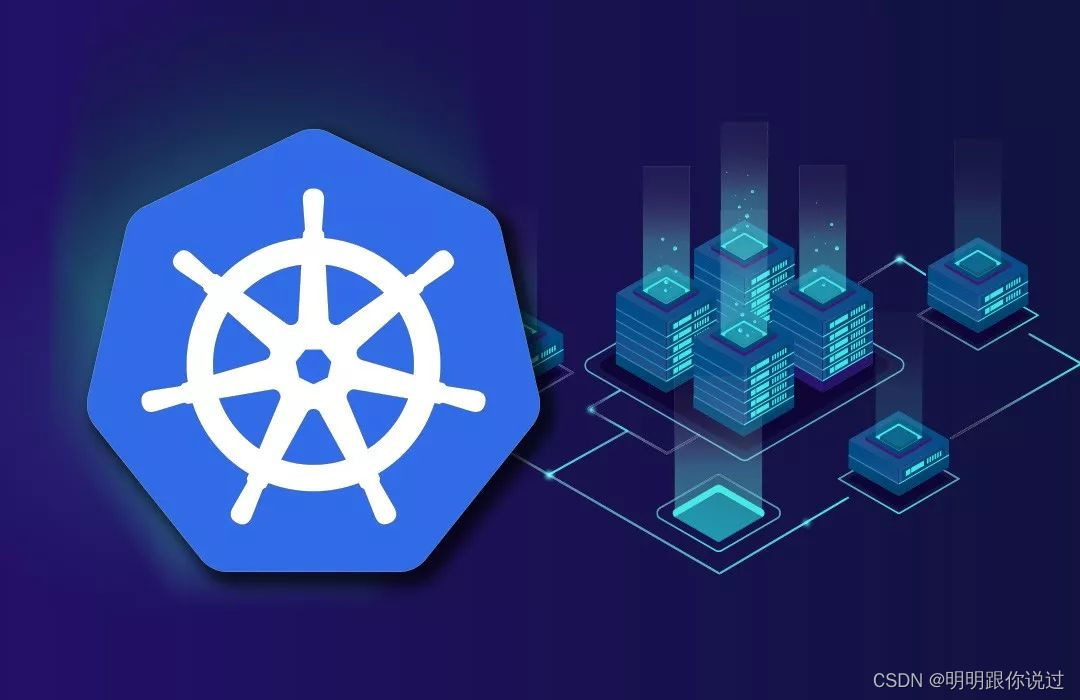
Borg 的诞生:
谷歌的工程师们在面对大规模、分布式、可扩展应用的挑战时,创建了 Borg 系统,用于管理和运行谷歌的内部服务和应用。Borg 采用了容器化的思想,将应用程序打包成容器并在集群中运行。
Omega 的演进:
Borg 的经验在谷歌内部得到了积累和总结。在 Borg 的基础上,谷歌发展出了 Omega 系统,这是 Borg 的下一代版本,继续探索分布式系统管理的更高级别的抽象。
Kubernetes 的诞生:
2014年,Google 将 Borg 的一部分经验开源,推出了 Kubernetes 项目。Kubernetes 最初是由 Google、Red Hat、Microsoft 等公司共同推动的,旨在为云原生应用提供一个开源的容器编排和管理平台。可以说,k8s是站在Borg这个巨人的肩膀上而开发出的容器编排管理系统
推出后,Kubernetes 很快得到了开源社区的广泛关注和参与。云服务提供商、软件公司以及大量的开发者纷纷加入到 Kubernetes 的开发和维护中,形成了庞大的开源社区。
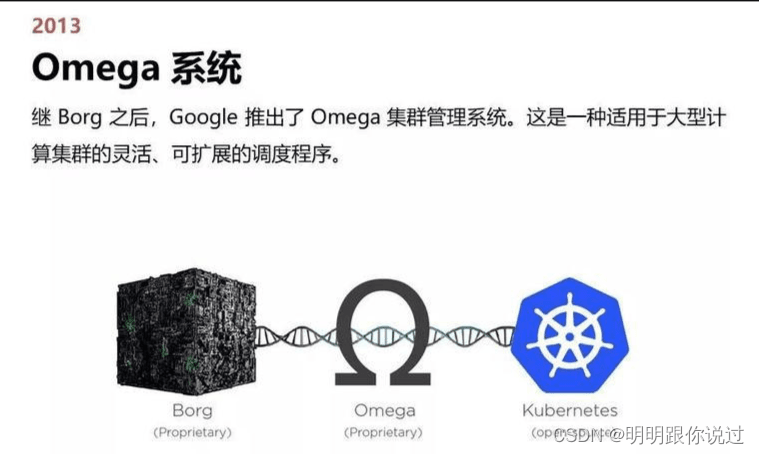
2、Kubernetes 1.28版本特性介绍
Kubernetes 1.28版本作为2023年的第二个主要版本更新,引入了一系列重要的新功能和改进。
非正常节点关闭恢复:
- Kubernetes 1.28版本中,节点非体面关闭(non-graceful shutdown)特性达到GA阶段,意味着kubelet能够更加稳定地检测到节点即将关闭的事件,并确保在节点实际下线前正确、有序地终止节点上的Pod,从而避免数据丢失和资源占用问题。
内置Sidecar容器支持:
- 此版本增强了对Sidecar容器的内置支持,包括更方便的配置管理、生命周期管理和资源隔离等方面,以更好地支持微服务架构中的辅助容器。
Job优化:
- 对Kubernetes Job对象进行了优化,涉及到更快的完成状态判定、更灵活的调度策略以及作业清理机制的改进等。
Proxy改进:
- Kubernetes代理组件(kube-proxy)的功能得到了增强,涉及性能提升、资源利用率改进或新增网络策略特性等。
调度框架优化:
- 调度框架在Kubernetes 1.28版本中进行了调整,减少了不必要的重试操作,从而提升了整体调度性能,这对于集群规模较大或者工作负载较为复杂的场景尤其重要。
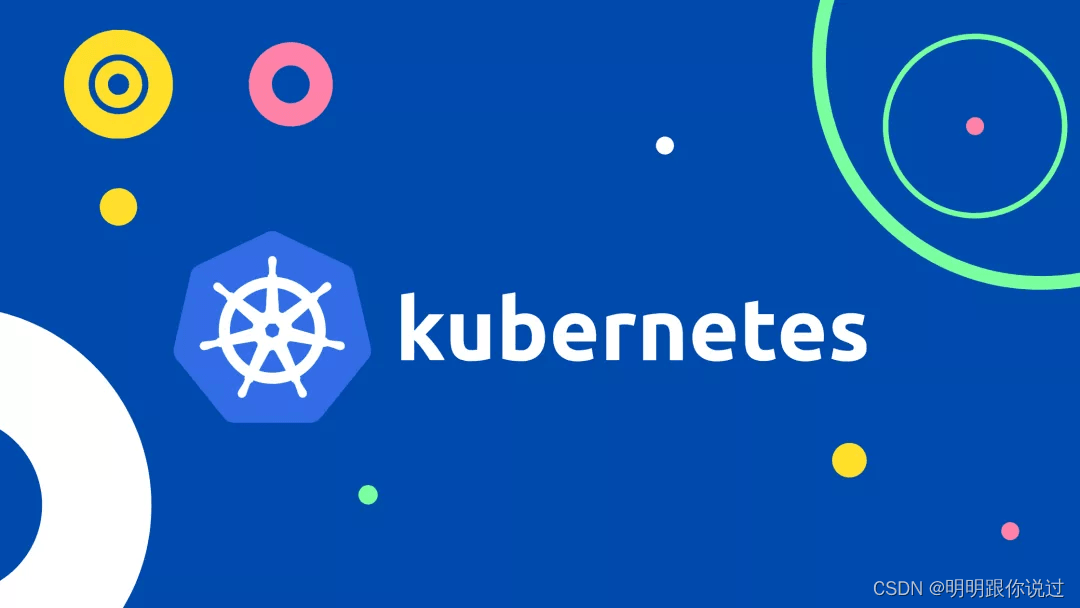
3、安装前的准备工作
准备至少2台服务器,虚拟机或服务器都可以,资源配置如下

※ 安装k8s至少需要2G或以上内存
二、环境准备
1、禁用防火墙和SELinux
在两台机器上都要执行
关闭防火墙并禁止开机自启动
[root@master ~]# systemctl stop firewalld && systemctl disable firewalld
[root@node ~]# systemctl stop firewalld && systemctl disable firewalld
关闭SELinux
[root@master ~]# sed -i 's/SELINUX=enforcing/SELINUX=disabled/g' /etc/selinux/config [root@master ~]# setenforce 0 [root@master ~]# getenforce Permissive
[root@node ~]# sed -i 's/SELINUX=enforcing/SELINUX=disabled/g' /etc/selinux/config [root@node ~]# setenforce 0 [root@node ~]# getenforce Permissive
2、设置时间同步
[root@master ~]# ln -sf /usr/share/zoneinfo/Asia/Shanghai /etc/localtime [root@master ~]# date Tue Mar 19 14:10:22 CST 2024
[root@node ~]# ln -sf /usr/share/zoneinfo/Asia/Shanghai /etc/localtime [root@node ~]# date Tue Mar 19 14:10:22 CST 2024
3、关闭swap交换分区
[root@master ~]# swapoff -a
[root@node ~]# swapoff -a
4、修改hosts文件
[root@master ~]# vi /etc/hosts # 添加如下两行内容 192.168.40.110 master 192.168.40.111 node
[root@node ~]# vi /etc/hosts # 添加如下两行内容 192.168.40.110 master 192.168.40.111 node
5、修改机器内核参数
[root@master ~]# modprobe br_netfilter [root@master ~]# cat > /etc/sysctl.d/k8s.conf <<EOF > net.bridge.bridge-nf-call-ip6tables = 1 > net.bridge.bridge-nf-call-iptables = 1 > net.ipv4.ip_forward = 1 > EOF [root@master ~]# sysctl -p /etc/sysctl.d/k8s.conf net.bridge.bridge-nf-call-ip6tables = 1 net.bridge.bridge-nf-call-iptables = 1 net.ipv4.ip_forward = 1
[root@node ~]# modprobe br_netfilter [root@node ~]# cat > /etc/sysctl.d/k8s.conf <<EOF > net.bridge.bridge-nf-call-ip6tables = 1 > net.bridge.bridge-nf-call-iptables = 1 > net.ipv4.ip_forward = 1 > EOF [root@node ~]# sysctl -p /etc/sysctl.d/k8s.conf net.bridge.bridge-nf-call-ip6tables = 1 net.bridge.bridge-nf-call-iptables = 1 net.ipv4.ip_forward = 1
三、安装Docker与containerd
1、配置阿里repo源
[root@master ~]# yum install yum-utils device-mapper-persistent-data lvm2 -y [root@master ~]# yum-config-manager --add-repo http://mirrors.aliyun.com/docker-ce/linux/centos/docker-ce.repo
[root@node ~]# yum install yum-utils device-mapper-persistent-data lvm2 -y [root@node ~]# yum-config-manager --add-repo http://mirrors.aliyun.com/docker-ce/linux/centos/docker-ce.repo
2、安装container
[root@master ~]# yum install containerd.io -y
[root@node ~]# yum install containerd.io -y
3、修改containerd配置文件
[root@master ~]# mkdir -p /etc/containerd [root@master ~]# containerd config default > /etc/containerd/config.toml [root@master ~]# vim /etc/containerd/config.toml #将SystemdCgroup = false修改为SystemdCgroup = true
[root@node ~]# mkdir -p /etc/containerd [root@node ~]# containerd config default > /etc/containerd/config.toml [root@node ~]# vim /etc/containerd/config.toml #将SystemdCgroup = false修改为SystemdCgroup = true
4、设置container开机自启动
[root@master ~]# systemctl enable containerd --now
[root@node ~]# systemctl enable containerd --now
5、设置服务的端点地址
[root@master ~]# cat > /etc/crictl.yaml <<EOF runtime-endpoint: unix:///run/containerd/containerd.sock image-endpoint: unix:///run/containerd/containerd.sock timeout: 10 debug: false EOF
[root@node ~]# cat > /etc/crictl.yaml <<EOF runtime-endpoint: unix:///run/containerd/containerd.sock image-endpoint: unix:///run/containerd/containerd.sock timeout: 10 debug: false EOF
6、安装docker
[root@master ~]# yum install docker-ce -y [root@master ~]# systemctl enable docker --now [root@node ~]# yum install docker-ce -y [root@node ~]# systemctl enable docker --now
7、添加docker镜像加速器
[root@master docker]# tee /etc/docker/daemon.json <<-'EOF'
> {
> "registry-mirrors": ["https://ofcqsr1y.mirror.aliyuncs.com"]
> }
> EOF
[root@master docker]# sudo systemctl daemon-reload
[root@master docker]# sudo systemctl restart docker
[root@node docker]# tee /etc/docker/daemon.json <<-'EOF'
> {
> "registry-mirrors": ["https://ofcqsr1y.mirror.aliyuncs.com"]
> }
> EOF
[root@node docker]# sudo systemctl daemon-reload
[root@node docker]# sudo systemctl restart docke 四、安装kubeadm、kubelet和kubectl
1、配置软件源
[root@master ~]# vim /etc/yum.repos.d/kubernetes.repo # 添加如下内容 [kubernetes] name=Kubernetes baseurl=https://mirrors.aliyun.com/kubernetes/yum/repos/kubernetes-el7-x86_64/ enabled=1 gpgcheck=0 [root@node ~]# vim /etc/yum.repos.d/kubernetes.repo # 添加如下内容 [kubernetes] name=Kubernetes baseurl=https://mirrors.aliyun.com/kubernetes/yum/repos/kubernetes-el7-x86_64/ enabled=1 gpgcheck=0
2、安装kubeadm、kubelet、kubectl
[root@master ~]# yum install kubelet-1.28.2 kubeadm-1.28.2 kubectl-1.28.2 -y [root@node ~]# yum install kubelet-1.28.2 kubeadm-1.28.2 kubectl-1.28.2 -y
3、设置kubelet开机自启动
[root@master ~]# systemctl enable kubelet [root@node ~]# systemctl enable kubelet
五、初始化Master节点
1、上传离线镜像包
离线镜像包我已经放到个人主页的资源中,大家可以自行下载
2、导入镜像
[root@master ~]# ctr -n=k8s.io images import k8s-1-28.tar.gz [root@master ~]# ctr -n=k8s.io images import k8s-1-28-etcd.tar.gz
3、设置容器运行时
[root@master ~]# crictl config runtime-endpoint /run/containerd/containerd.sock
4、初始化Master节点
[root@master ~]# kubeadm init --kubernetes-version=1.28.2 --apiserver-advertise-address=192.168.40.110 --image-repository registry.aliyuncs.com/google_containers --pod-network-cidr=10.244.0.0/16 [root@master ~]# mkdir -p $HOME/.kube [root@master ~]# sudo cp -i /etc/kubernetes/admin.conf $HOME/.kube/config [root@master ~]# sudo chown $(id -u):$(id -g) $HOME/.kube/config
查看节点状态
[root@master ~]# kubectl get node NAME STATUS ROLES AGE VERSION master NotReady control-plane 66s v1.28.2
六、添加Work节点
1、设置容器运行时
[root@node ~]# crictl config runtime-endpoint /run/containerd/containerd.sock
2、导入镜像
[root@node ~]# ctr -n=k8s.io images import k8s-1-28-etcd.tar.gz [root@node ~]# ctr -n=k8s.io images import k8s-1-28.tar.gz
3、将Work节点加入到集群
在Master节点上生成token
[root@master ~]# kubeadm token create --print-join-command
将生成的密钥考到node节点执行
[root@node ~]# kubeadm join 192.168.40.110:6443 --token 8zx14z.br9wctj9shxb08sq --discovery-token-ca-cert-hash sha256:6559345665c6beb70a9da42c2de6b85fc41f61d3dc3c527be3f7cc4629c503ab
4、查看集群状态
[root@master ~]# kubectl get node NAME STATUS ROLES AGE VERSION master NotReady control-plane 10m v1.28.2 node NotReady <none> 5s v1.28.2
5、为Work节点设置标签
[root@master ~]# kubectl label nodes node node-role.kubernetes.io/work=work #再次查看 [root@master ~]# kubectl get node NAME STATUS ROLES AGE VERSION master NotReady control-plane 10m v1.28.2 node NotReady work 5s v1.28.2
七、安装网络插件calico
1、calico介绍
- Calico是一个开源的网络和网络安全解决方案,专为容器化环境设计,旨在提供网络连接和安全策略管理功能。它基于BGP协议,实现了一个纯三层网络方案,能够与Kubernetes、AWS、OpenStack等云平台良好地集成。
- Calico的核心功能包括网络连接、网络策略和安全性。通过使用BGP路由协议,Calico能够在所有节点上通过Linux Kernel实现高效的vRouter进行数据转发。每个vRouter都会将在本节点上运行的容器的路由信息广播到整个Calico网络,并自动设置到达其他节点的路由转发规则。这种设计确保了所有容器之间的数据流量都是通过IP路由的方式完成互联互通的。
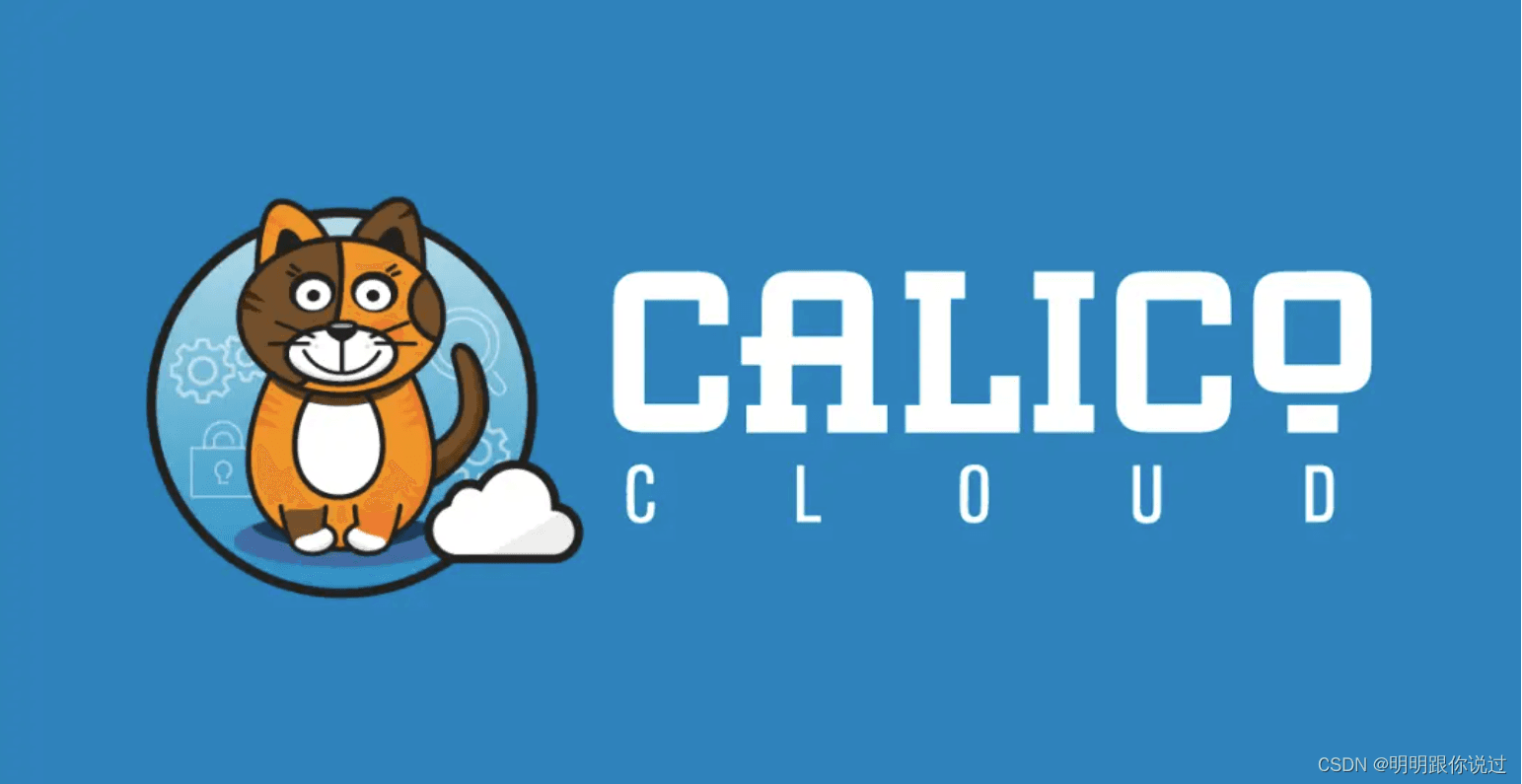
2、安装calico
[root@master ~]# curl -L -O https://raw.githubusercontent.com/projectcalico/calico/v3.25.0/manifests/calico.yaml [root@master ~]# kubectl apply -f calico.yaml
3、查看Pod状态
[root@master ~]# kubectl get pod -A NAMESPACE NAME READY STATUS RESTARTS AGE kube-system calico-kube-controllers-658d97c59c-fbrgn 1/1 Running 0 5m31s kube-system calico-node-qd6v2 1/1 Running 0 5m31s kube-system calico-node-s9khc 1/1 Running 0 5m31s kube-system coredns-66f779496c-l6nqx 1/1 Running 0 19m kube-system coredns-66f779496c-n7jn6 1/1 Running 0 19m kube-system etcd-master 1/1 Running 0 19m kube-system kube-apiserver-master 1/1 Running 0 19m kube-system kube-controller-manager-master 1/1 Running 5 19m kube-system kube-proxy-7wbhh 1/1 Running 0 9m15s kube-system kube-proxy-bb47r 1/1 Running 0 19m kube-system kube-scheduler-master 1/1 Running 5 19m
八、总结
- 环境准备:首先,需要确保安装环境的准备充分。这包括选择合适的操作系统(如Linux),确保硬件资源(如CPU、内存、存储)满足Kubernetes的最低要求,以及配置好网络环境,如网络插件的选择和配置。
- 软件依赖安装:安装Kubernetes之前,需要安装一些必要的软件依赖,如Docker或其他容器运行时(如Containerd)、kubectl命令行工具等。这些工具是Kubernetes正常运行的基础。
- 集群初始化:使用kubeadm进行集群初始化是Kubernetes安装的关键步骤。在初始化过程中,需要配置集群的一些基本参数,如API服务器的地址、网络插件的选择等。同时,还需要确保kubeadm能够成功地在各个节点上部署和启动必要的组件。
- 节点加入:初始化完成后,需要将其他节点加入到集群中。涉及到在各个节点上安装必要的软件,并使用kubeadm命令将节点加入到集群中。在节点加入过程中,需要确保节点的配置与集群一致,并且能够与其他节点正常通信。
- 网络配置:Kubernetes集群中的网络配置是一个重要的环节。需要选择合适的网络插件(如Calico),并正确配置相关参数,以确保Pod之间的网络互通以及服务的正常访问。

到此这篇关于Kubernetes 1.28.2集群安装过程中的关键步骤详解(最新推荐)的文章就介绍到这了,更多相关Kubernetes 集群安装内容请搜索脚本之家以前的文章或继续浏览下面的相关文章希望大家以后多多支持脚本之家!
